Jeśli dostaniesz cenną domową płytę DVD ze ślubu twoich przyjaciół lub zrobisz płytę DVD z przyjęcia urodzinowego twojego dziecka, założę się, że chętnie odtworzysz ją na swoim komputerze. Ale czy wiesz jak zgrać DVD i skopiować zawartość DVD na komputer?
Musimy przyznać, że kilka lat temu DVD było jednym z rodzajów technologii, a teraz wydaje się coraz bardziej staromodne. Nie chcesz za każdym razem wkładać płyty DVD do komputera w celu odtworzenia. Co gorsza, coraz więcej laptopów i komputerów nie jest już wyposażonych w sterownik DVD. Więc jest to całkiem konieczne, aby zgrać DVD i pobierz DVD na komputer.

DVD na komputer
Tutaj w tym poście pokażemy ci proste sposoby zgrywaj domowe DVD na wideo dzięki czemu można zapisać go na komputerze do dalszej gry. W ten sposób możesz również odtwarzać dyski DVD na przenośnym telefonie iPhone, iPadzie i urządzeniu z Androidem. Jeśli masz cyfrowe kolekcje wideo zapisane na dyskach DVD, możesz postępować zgodnie z tym przewodnikiem, aby zaimportować dyski DVD na komputer.
Aiseesoft Video Converter Ultimate jest specjalnie zaprojektowany do zgrywania domowych płyt DVD na cyfrowe wideo i audio w dowolnym często używanym formacie. Zapewnia bezpieczną i szybką prędkość zgrywania DVD. Co więcej, gwarantuje, że podczas procesu zgrywania i edycji DVD nie nastąpi żadna utrata jakości. Poniżej znajduje się szczegółowa instrukcja dot jak zgrać domowe DVD na PC.

Pliki do Pobrania
Video Converter Ultimate - najlepszy domowy zgrywacz DVD
100% bezpieczeństwa. Bez reklam.
100% bezpieczeństwa. Bez reklam.
100% bezpieczeństwa. Bez reklam.
100% bezpieczeństwa. Bez reklam.

Jak wspomniano powyżej, to potężne oprogramowanie do zgrywania DVD jest kompatybilne z prawie wszystkimi formatami wideo i audio, takimi jak MP4, MOV, AVI, FLV, MKV, WMV, MP3, AAC, FLAC i wiele innych. Możesz łatwo uzyskać odpowiedni format wyjściowy tutaj.
Sprawdź samouczek wideo, aby skopiować dyski DVD na komputer:


Umożliwia zgrywanie DVD na komputer bez utraty jakości. Ale musisz upewnić się, że wybierasz odpowiednią rozdzielczość i jakość wyjściowego wideo. Kliknij „Ustawienia”, aby sprawdzić więcej ustawień.
Ten ripper wideo jest bardzo łatwy w użyciu. Dzięki zwięzłemu interfejsowi zapewnia wygodę zgrywania DVD z komputera. Możesz skopiować DVD na komputer, w tym dysk DVD i obraz ISO za pomocą kilku kliknięć. Po prostu pobierz za darmo i spróbuj. Czek jak zgrać DVD na telefon komórkowy tutaj.
Jeśli dostaniesz VLC zainstalowany na twoim komputerze, możesz także polegać na zgrywaniu DVD na PC. VLC to popularny odtwarzacz multimediów, który oferuje wiele podstawowych funkcji edycji. Może działać jako ripper DVD do zgrywania DVD do cyfrowego wideo na komputerze. Ta część pokaże Ci, jak zgrywać i pobierać płyty DVD na komputer za pomocą VLC.
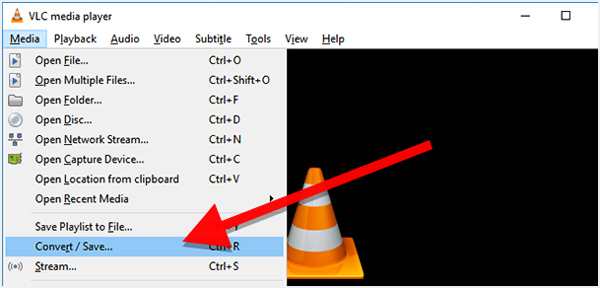
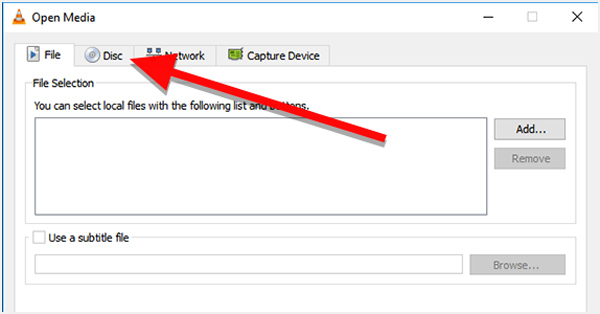
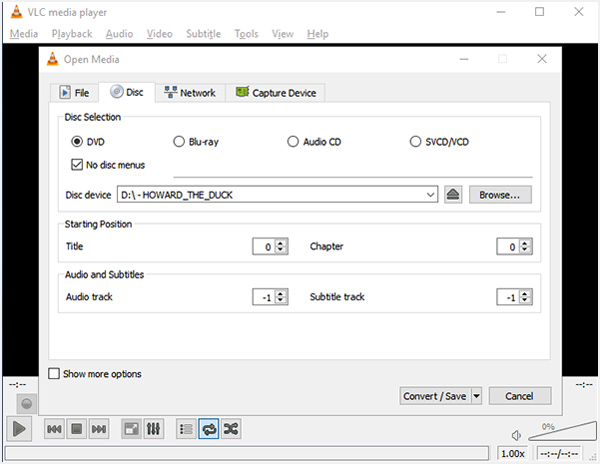
Powinieneś wiedzieć, że VLC domyślnie wybierze kodek wideo H.264, format audio MP3 w kontenerze MP4. To ustawienie wstępne powinno działać dla każdego dysku DVD. Możesz kliknąć ikonę „Narzędzia” po lewej stronie rozwijanego pola „Profil”, aby zmienić ustawienia domyślne.
Głównie rozmawialiśmy o tym jak zgrać DVD na cyfrowe wideo na PC na tej stronie. Przedstawiamy 2 proste metody kopiowania płyt DVD na komputer. Jeśli masz jakieś lepsze rozwiązanie, udostępnij je w komentarzu nam i innym czytelnikom.

Video Converter Ultimate to doskonały konwerter wideo, edytor i wzmacniacz do konwersji, ulepszania i edycji filmów i muzyki w formatach 1000 i nie tylko.
100% bezpieczeństwa. Bez reklam.
100% bezpieczeństwa. Bez reklam.